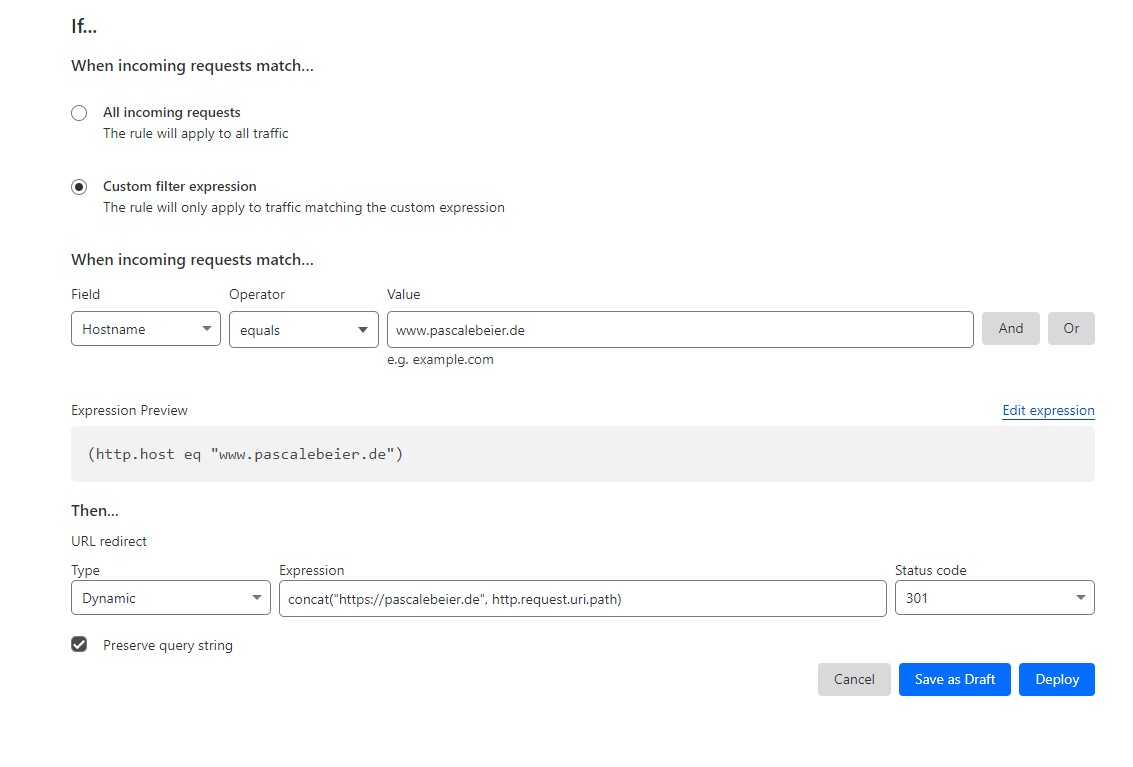· Gaming · 2 min Lesezeit
So kannst du einen Palworld-Server hosten
Mit einem eigenen Server kannst du mit deinen Freunden oder deiner Community spielen - ihr könnt bis zu 32 Spieler sein. So hostest du einen Palworld Server.

Mit einem eigenen Server kannst du mit deinen Freunden oder deiner Community spielen - ihr könnt bis zu 32 Spieler sein. So hostest du einen Palworld Server.
1. Palworld Server installieren
Das Programm für den Server findest du wie Palworld selbst auch bei Steam. Wechsle zu deiner Steam-Bibliothek und blende in der Auswahlliste oben links auch “Werkzeuge” ein.
Finde und installiere den Palworld Dedicated Server
2. SteamCMD herunterladen
SteamCMD ist ein kleines Programm zur Interaktion mit Steam-Servern, dass dir das Leben etwas leichter macht. Lade SteamCMD hier herunter https://developer.valvesoftware.com/wiki/SteamCMD
Entpacke die ZIP-Datei und öffne SteamCMD. Du solltest nun eine Eingabeaufforderung sehen.
Warte, bis du “Steam>” siehst.
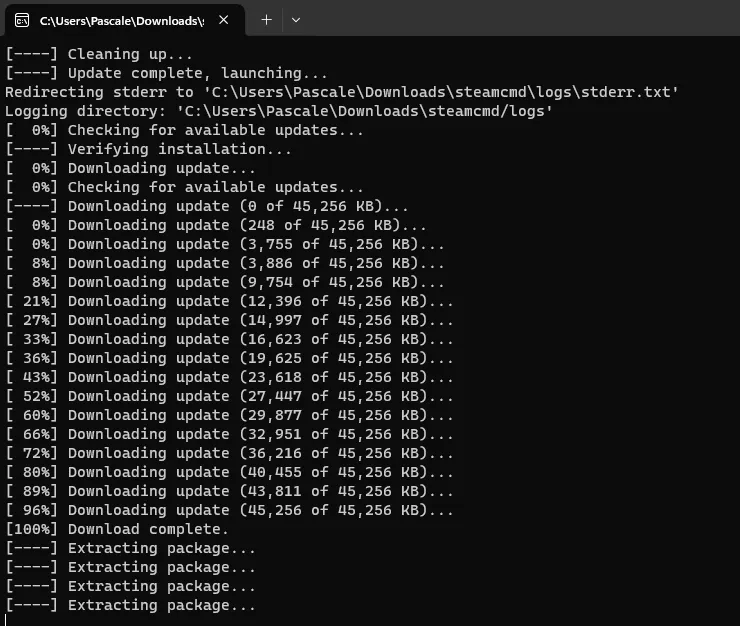
Gib das Kommando ein, und drücke Enter:
app_update 2394010 validateDanach kannst du das SteamCMD schliessen.
3. PalServer.exe starten
Navigiere zum Ort, wo der Palworld Dedicated Server heruntergeladen wurde. Normalerweise ist das:
C:\Program Files (x86)\Steam\steamapps\common\PalServer
Doppel-Klicke auf PalServer.exe
4. Fertig!
Nun läuft der Server. Du kannst hier https://www.wieistmeineip.de/ die IP-Adresse für deinen Server finden.
Es kann sein, dass du in deinem Router noch den Port 8211 freigeben musst.
5. Hinweise zum Hosting
Die Systemanforderungen für Palworld-Server sind relativ hoch, empfohlen sind mindestens 16 GB Arbeitsspeicher.
Gerade bei den neuen Palworld-Raids stoßen lokale Mehrspielerwelten schnell an Ihre Grenzen, nicht nur bei sehr schnellem herumdüsen mit Jetragon …
Deshalb - wenn du mit ein paar mehr Freunden spielen willst, Wert auf hohe FPS legst und auch Komfort-Funktionen wie automatische Backups magst, besuche lieber einen spezialisierten Palworld-Hoster.